- 质保:一年
- 特点:测量精准
- 外接显示器是指通过线缆或无线方式将电脑、手机、平板等设备与额外的显示器连接,以扩展显示空间或实现画面同步的操作。以下是关于外接显示器的详细介绍:
- 扩展工作空间
多任务处理更高效:可同时打开文档、网页、视频等多个窗口,无需频繁切换,尤其适合办公、设计、编程等场景。
提升生产力:例如程序员可一边写代码一边查看运行结果,设计师可同时预览设计稿和素材库。
- 提升视觉体验
更大屏幕或更高分辨率:适配高清视频播放、游戏娱乐等需求,如连接 4K 显示器享受细腻画质。
支持分屏显示:通过系统设置(如 Windows 的 “显示设置”、Mac 的 “排列”)将画面延伸至多个屏幕,灵活调整布局。
- 跨设备协同
手机 / 平板外接显示器:通过有线(如 USB-C 转 HDMI)或无线投屏(如 Miracast、AirPlay),可将小屏内容投射到大屏,适用于演示、观影等场景。
多主机共享显示器:通过 KVM 切换器连接多台电脑,共享一套显示器和键鼠,节省空间。


- 注意事项:
若设备接口不匹配(如笔记本只有 USB-C,显示器只有 HDMI),需使用转换器(如 USB-C 转 HDMI 适配器)。
部分轻薄本需确认 USB-C 接口是否支持 “视频输出” 功能(部分仅支持充电 / 数据传输)。
适用场景:临时演示、非专业办公,或设备无对应有线接口时。
实现方式:
无线投屏器:如通过 HDMI 接口的无线投屏接收器(如 Google Chromecast、小米投屏器),电脑 / 手机通过 Wi-Fi 直连或同一网络投屏。
系统自带功能:Windows 的 “连接” 功能、Mac 的 AirPlay、安卓的 “无线显示”,需设备支持 Miracast 协议。
一、外接显示器的优势
二、外接显示器的连接方式
1. 有线连接(主流方式,稳定低延迟)
| 接口类型 | 适用设备 | 线缆 / 转换器 | 特点 |
|---|---|---|---|
| HDMI | 电脑、游戏主机、投影仪等 | HDMI 线(支持 4K@60Hz) | 最常用,兼容大部分设备,支持音频传输,需注意版本(HDMI 2.0 以上支持 4K)。 |
| DisplayPort(DP) | 高端显示器、显卡 | DP 线(支持 8K@60Hz) | 高清传输,适合高刷新率(如 144Hz 电竞屏),部分显卡(如 NVIDIA)优先推荐。 |
| USB-C(雷电 3/4) | 笔记本、平板(如 iPad Pro) | USB-C 线或转换器(USB-C 转 HDMI/DP) | 一线通,支持视频、数据、供电同步传输,雷电 3/4 带宽更高,可外接多台 4K 显示器。 |
| VGA/DVI | 老旧电脑、投影仪 | VGA 线 / DVI 线(需转换器转 HDMI) | 仅支持 1080P 以下分辨率,逐渐淘汰,适合临时应急。 |
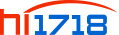







 询价
询价














